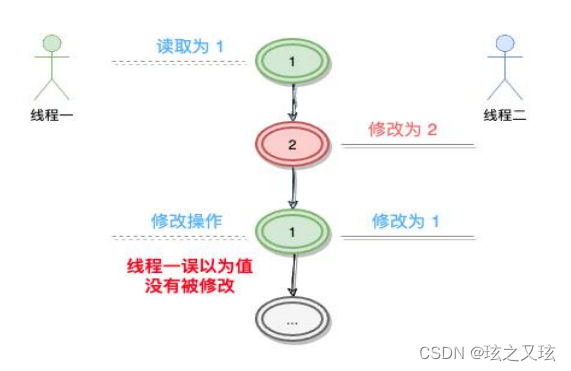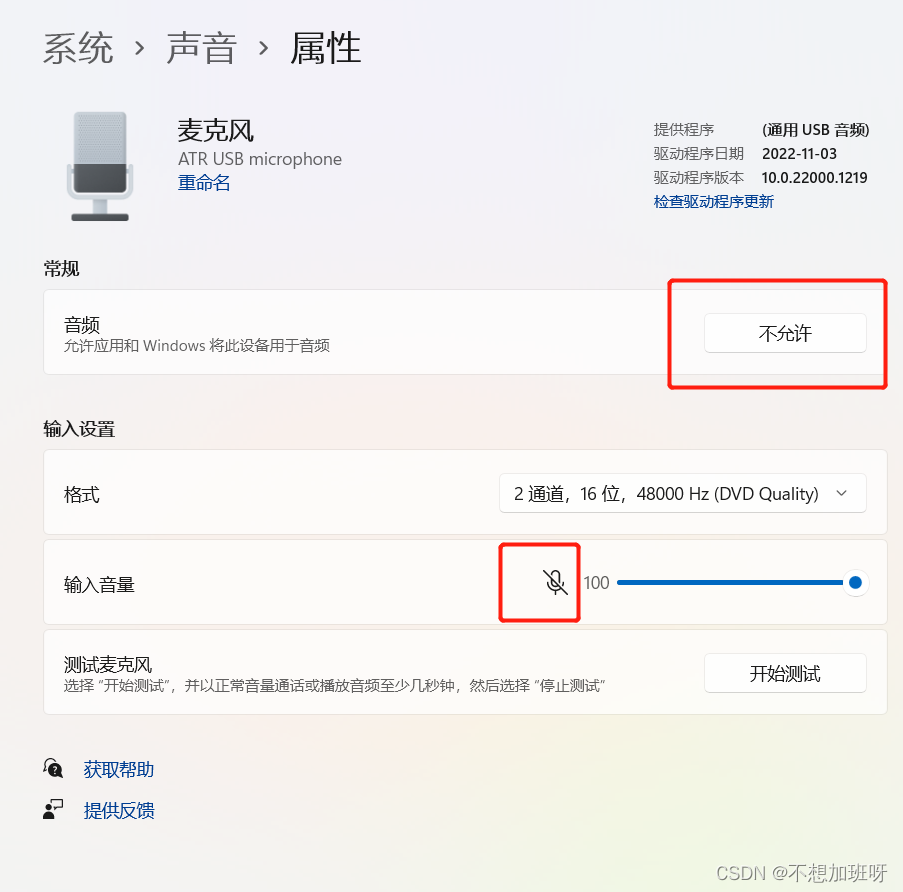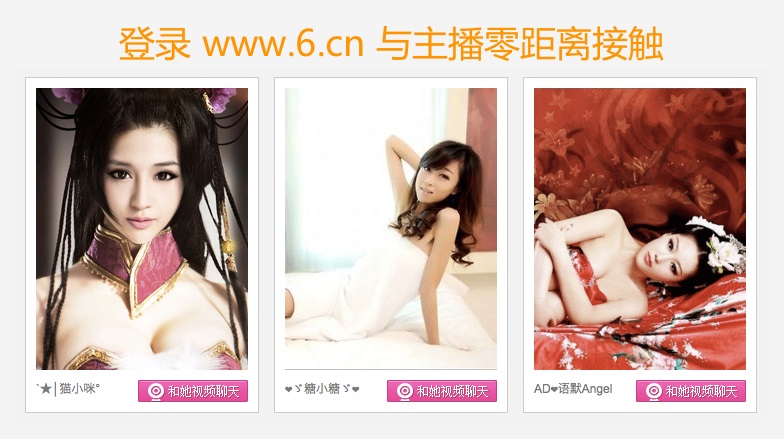Win系统设置虚拟内存
- 前言
- 虚拟内存
- 设置方法
前言
虚拟内存可以让系统将硬盘上的部分空间当做内存使用,使计算机可以运行更多的应用程序,但若将其设置的过大,则会大量占用系统盘(C盘)空间,那么如何设置虚拟内存呢。方法见下文,以Win10系统为例,其它Windows系统类似。
虚拟内存
注意: 虚拟内存与备用内存不同,若想了解备用内存,详见我的另一篇博客:清理备用内存 。
虚拟内存是计算机系统内存管理的一种技术。当系统物理内存不够使用时,将硬盘上的部分空间当做内存(RAM)使用,使得计算机可以运行更多的应用程序。
虚拟内存是系统作为内存使用的一部分硬盘空间。Windows系统中,虚拟内存在硬盘上是为一个比较大的文件,文件大小即虚拟内存的大小,文件名是PageFile.Sys,在文件资源管理器中默认是隐藏的。必须关闭隐藏功能才能看到这个文件。这也是虚拟内存有时也被称为页面文件的原因。
设置方法
右键桌面此电脑,点击属性,点击高级系统设置,如下图:
(注意:若桌面没有此电脑快捷方式,可在Windows搜索中找到)

在系统属性弹窗中选择高级选项卡,点击性能模块中的设置按钮,如下图:
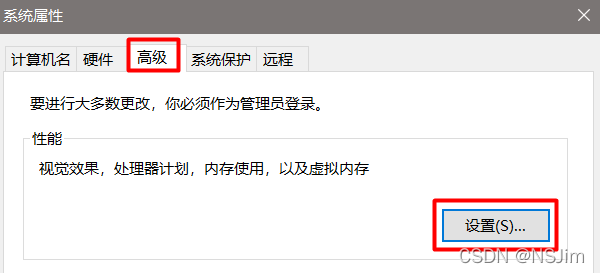
在性能选项弹窗中选择高级选项卡,点击虚拟内存模块中的更改按钮,如下图:
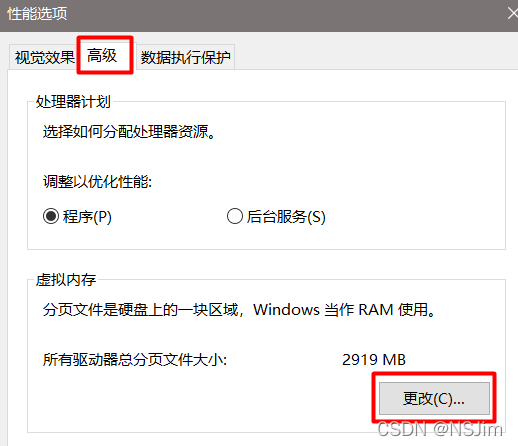
若不想手动设置虚拟内存的大小,可以选择自动管理,如下图:
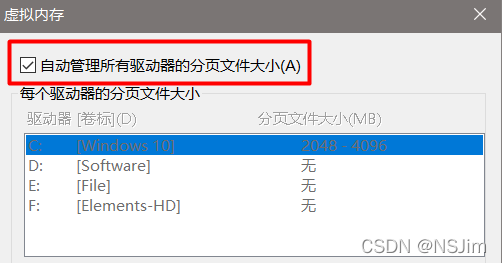
若想停用虚拟内存,则需取消勾选自动管理,选择C盘驱动器,选择无分页文件,最后点击设置,如下图:
(注意:不推荐停用虚拟内存,因为有部分软件运行时会向虚拟内存中写入文件,若取消虚拟内存可能会出问题)
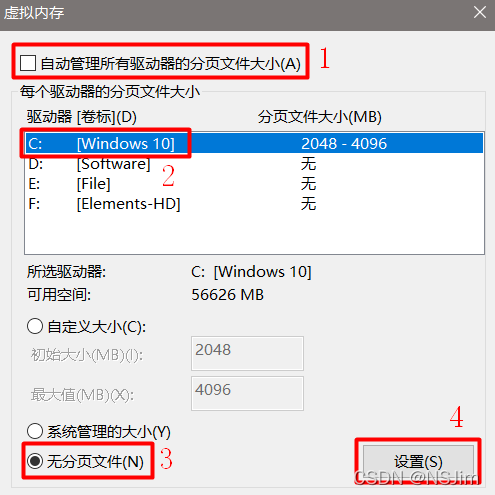
若想手动设置虚拟内存大小,则需取消勾选自动管理,选择C盘驱动器,选择自定义大小,设置初始大小和最大值,最后点击设置,如下图:
(注意:虚拟内存大小推荐设置2G到4G,新时代物理内存很充足,设多了也没用,还会占用系统盘空间)
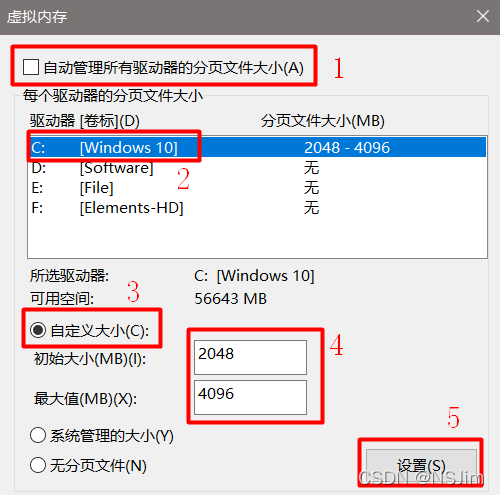
最后,配置好虚拟内存后,系统可能会提示重启,此时可选择立即重启或稍后重启,根据自身情况选择即可。


![[内存] 谈谈所谓的要不要关闭虚拟内存](https://static.chiphell.com/forum/201808/05/155230rm5brbtl68wr55br.png)